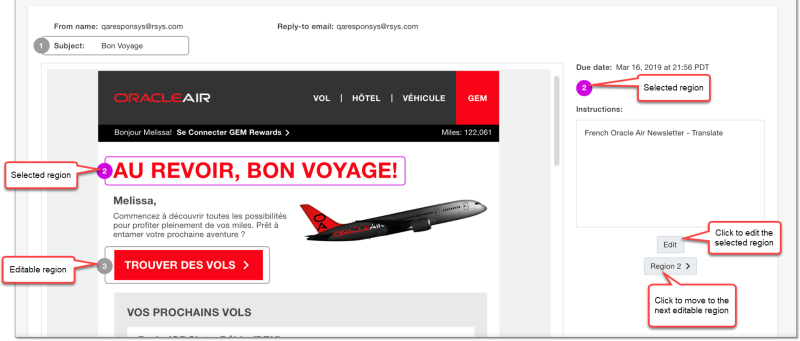Utilizzo dei task di traduzione
Un task è un'attività delegata che un utente deve eseguire, ad esempio la traduzione di contenuto. I task vengono utilizzati nell'ambito delle funzionalità Collaborazione multilingue. Sono disponibili ulteriori informazioni su Collaborazione multilingue.
Quando si diventa assegnatari di un task, si riceve una notifica e-mail che include un collegamento al proprio elenco di task. È possibile accedere ai task attivi e completati anche facendo clic su  Task personali nella barra di navigazione globale.
Task personali nella barra di navigazione globale.
Traduzione di contenuto
Per ogni richiesta di traduzione nell'elenco, tradurre il contenuto nella lingua selezionata.
Per utilizzare un task di traduzione, eseguire le operazioni riportate di seguito.
- Fare clic su
 Task personali nella barra di navigazione globale.
Task personali nella barra di navigazione globale. - Fare clic su Traduci contenuto per il task che si desidera utilizzare.
A seconda di quanto selezionato dal progettista della campagna, i traduttori possono essere responsabili della riga dell'oggetto, del testo e delle immagini dell'e-mail. Le aree non selezionate per la traduzione dal progettista della campagna non sono modificabili e la maggior parte della formattazione e della codifica HTML non può essere modificata.
- Spostarsi tra le aree contrassegnate per la traduzione. Per ogni area, eseguire le operazioni riportate di seguito.
- Per modificare un'area di testo, selezionare l'area desiderata, quindi fare clic su Modifica, apportare le modifiche e fare clic su Fine.
Suggerimento: le parole non digitate correttamente nell'editor di testo sono sottolineate in rosso. Fare clic con il pulsante destro del mouse su una parola non digitata correttamente per visualizzare i suggerimenti per l'ortografia corretta o per utilizzare l'opzione Aggiungi a dizionario. A seconda delle impostazioni nazionali configurate per il browser, il correttore ortografico utilizzerà il dizionario corrispondente a tale lingua per verificare l'ortografia.
- Per modificare un'area di immagine, selezionare l'area desiderata e fare clic su Sostituisci, selezionare un'immagine disponibile o caricarne una, quindi fare clic su Fine.
Suggerimento: quando si sostituisce un'immagine nella finestra di dialogo Sostituisci contenuto, è possibile fare clic su un'immagine qualsiasi in Contenuto disponibile per ingrandirla.
- Per modificare un'area di testo, selezionare l'area desiderata, quindi fare clic su Modifica, apportare le modifiche e fare clic su Fine.
- Facoltativamente, fare clic su Ripristina in qualsiasi momento per annullare le modifiche e ripristinare il contenuto originario.
- Facoltativamente, è possibile fare clic su
 per visualizzare l'anteprima della campagna con le modifiche apportate.
per visualizzare l'anteprima della campagna con le modifiche apportate. - Fare clic su Sottometti.
Contenuto completato
Al termine, è possibile utilizzare la scheda Task completati per esaminare i task completati negli ultimi 30 giorni.